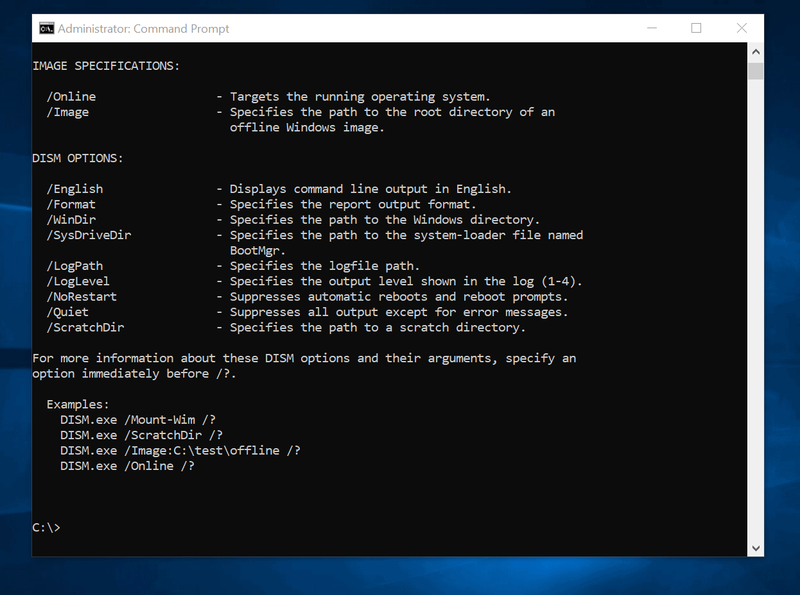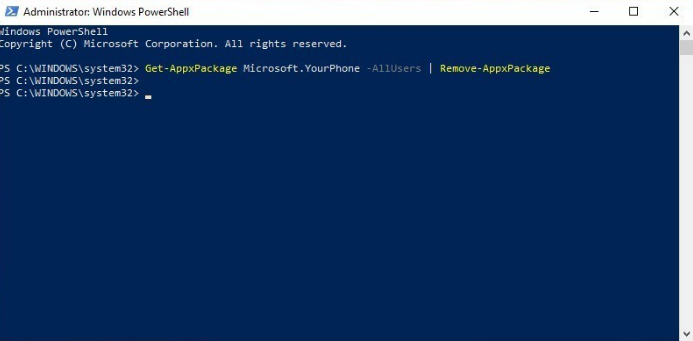Trucchi fotografici: come risparmiare spazio su Mac
Concludi la settimana con tante novità nel mondo della tecnologia e per prenderti una pausa da queste di seguito ti mostriamo diversi consigli che possono aiutarti e se sei una persona a chi piace la fotografia sicura questi trucchi di foto per risparmiare spazio nel Mac lo faranno essere di tuo interesse.

Se devi liberare spazio dalla tua libreria di foto, ti consigliamo di trasferire tutti quei file su un dispositivo di archiviazione esterno poiché in questo modo puoi evitare la perdita di informazioni, i seguenti trucchi per le foto vengono applicati per spostare la libreria di foto su un dispositivo di archiviazione esterno.
ce 32809 2 ps4 errore
1. Chiudi l'applicazione Foto.
2. Nel Finder, trova la cartella in cui salverai la libreria di foto sul tuo disco esterno.
3. Trova la libreria di foto in un'altra finestra del Finder. La posizione predefinita è Utenti> [il nome utente del tuo Mac]> Immagini e si chiama Libreria foto.
Finalmente, devi solo trascinare i file o l'intera libreria di foto nella cartella del posto esterno che avevi predisposto. Se viene visualizzato un messaggio di errore, fai clic sull'icona del tuo disco esterno nel Finder e scegli File> Ottieni informazioni. Se non riesci a visualizzare le informazioni sui permessi e sulla condivisione, fai clic sull'icona a sinistra (quella che assomiglia al pulsante di riproduzione) e verifica che la casella Ignora proprietà su questo volume sia selezionata.
Se questa casella non è selezionata, è necessario fare clic sull'icona del lucchetto giallo per sbloccarlo, chiedi il nome e la password con cui sblocchi il Mac, quindi seleziona la casella.
Crea una nuova libreria di foto con questi trucchi fotografici sul Mac
Una volta che i file vengono trascinati nella nuova cartella ricordarsi di chiuderlo e riaprirlo per controllare che tutto sia andato alla perfezione se ti piace condividere le tue foto attivando più trucchi di Foto come quello per designare la nuova cartella come libreria di foto del Sistema in Foto.
come scaricare kodi su smart tv
In Appleforcast: L'iPhone XR e gli AirPods a un prezzo incredibile per un tempo limitato
Se desideri eliminare i file o l'intera libreria di foto originale, vai alla cartella Finder, individua la cartella oi file e trascinali nel cestino, noi consiglia in precedenza per assicurarti di copiare i file sul disco esterno e espellerlo in modo che non vi sia alcun rischio di eliminare i file per errore.
Altri trucchi di foto sono stati incorporati nel nuovo sistema operativo Mac come nel caso di aprire un'altra libreria di foto, questo è un consiglio molto utile quando hai diverse librerie di foto, per questo è necessario seguire i seguenti passaggi:
1. Chiudi l'applicazione Foto.
2. Apri di nuovo l'applicazione, ma questa volta tieni premuto il tasto Opzione.
3. Seleziona la libreria che desideri aprire e quindi fai clic su Seleziona libreria, in questo modo l'applicazione Foto utilizzerà la libreria di foto che hai scelto di default.
Come ultimo consiglio, abbiamo detto che, se la tua applicazione di Foto non è aperta, o se l'applicazione ha un comportamento imprevisto, puoi attivare lo strumento di riparazione della libreria di foto e con questo potresti risolvere questi problemi.
Per attivare lo strumento di riparazione della libreria di foto:
1. Allo stesso tempo, premi i tasti Opzione e Comando mentre apri l'applicazione Foto sul Mac.
2. Apparirà una finestra di dialogo, quindi fare clic sull'opzione Ripara e attendere l'avvio del processo di riparazione. .
Questi sono alcuni suggerimenti fotografici con cui puoi sfruttare tutti i vantaggi del tuo Mac e ottenere di più dalle applicazioni del marchio della mela morsicata.
Vedi anche: L'iPhone XR e gli AirPods a un prezzo incredibile per un tempo limitato
dxgmms2.sys windows 10 bsod